Fitur ini menjadi fitur menarik yang dihadirkan oleh Zoom. Karena, pengguna bisa membuat room meeting atau ruang terpisah, dalam sesi meeting yang sama.
Melansir laman resmi Zoom, dengan fitur ini host atau co-host dapat membagi peserta meeting ke dalam kelompok lebih kecil di room terpisah. Breakout Room ini memungkinkan membagi Zoom meeting hingga 50 ruang terpisah.
Fitur ini tentu sangat cocok untuk bekerja kelompok seperti di kantor atau kelas. Bisa juga untuk sesi diskusi antar kelompok dengan peserta yang lebih sedikit. Setelah diskusi atau kerja kelompok selesai bisa kembali ke ruang utama untuk mempresentasikan hasilnya.
Cara membuat Breakout Room di Zoom
Fitur Breakout Rooms ini bisa digunakan oleh pengguna berbayar maupun versi gratis. Namun, perlu diketahui hanya host yang bisa membuat Breakout Room.Berikut ini langkah-langkah membuat Breakout Room di Zoom
Mengaktifkan Breakout Rooms
1. Login ke Zoom web
2. Klik My Account, kemudian klik setting
3. Gulirkan ke menu In Meeting (Advanced)
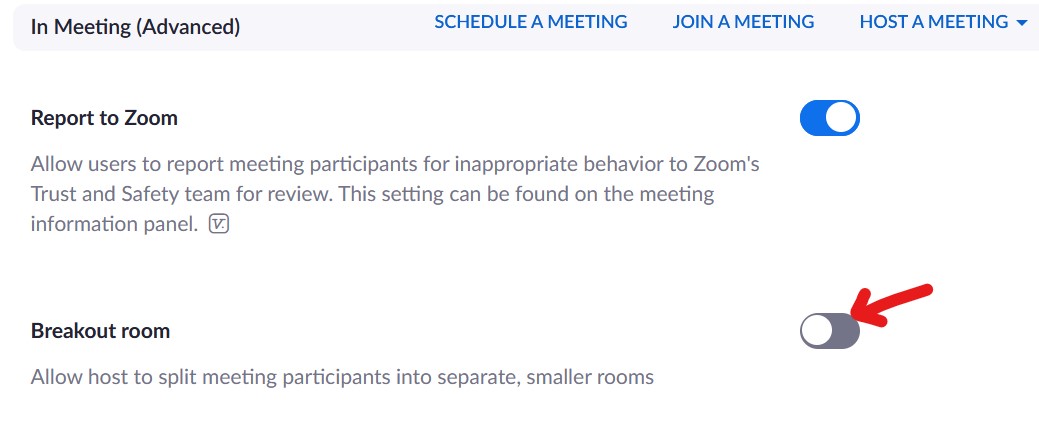
(Klik untuk mengaktifkan Breakout Room)
4. Aktifkan Breakout room
Cara menggunakan Breakout Room
Setelah melakukan pengaturan ikon Breakout Room akan muncul di sesi Zoom meeting, letaknya berada disamping “Record”. Berikut cara menggunakannya:
1. Klik ikon Breakout room
2. Atur jumlah ruang terpisah yang ingin dibuat
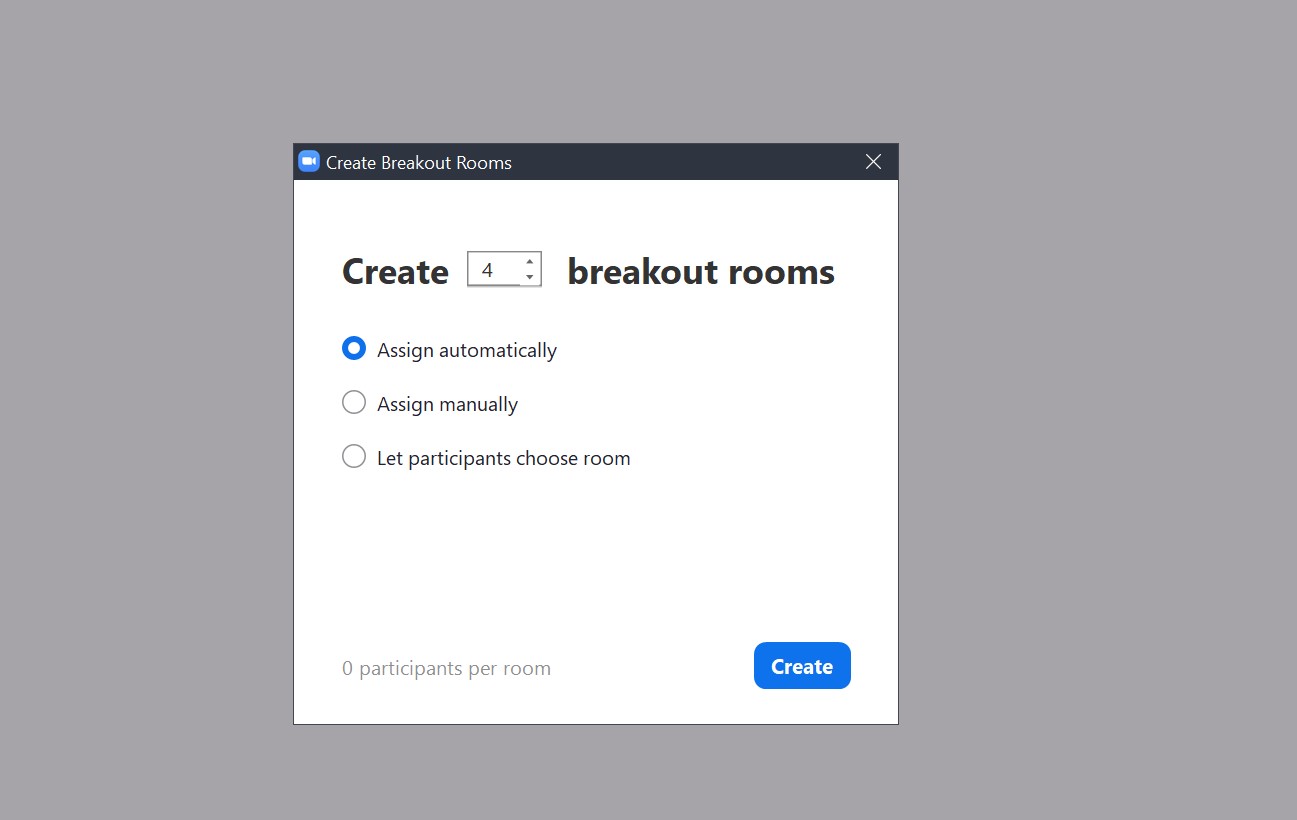
(Pengaturan ruang terpisah)
3. Kemudian pilih cara Assign-nya, ada tiga pilihan tersedia:
- Assign Automatically: Zoom akan menempatkan peserta secara acak di sejumlah ruang yang tersedia.
- Assign Manually: Host dapat menentukan siapa peserta dan ruang pertemuan mana yang sesuai.
- Let Participants Choose Rooms: Membebaskan peserta untuk memilih ruang pertemuan mana yang akan ia kunjungi.
4. Setelah itu klik Create
5. Kamu bisa melakukan pengaturan durasi obrolan
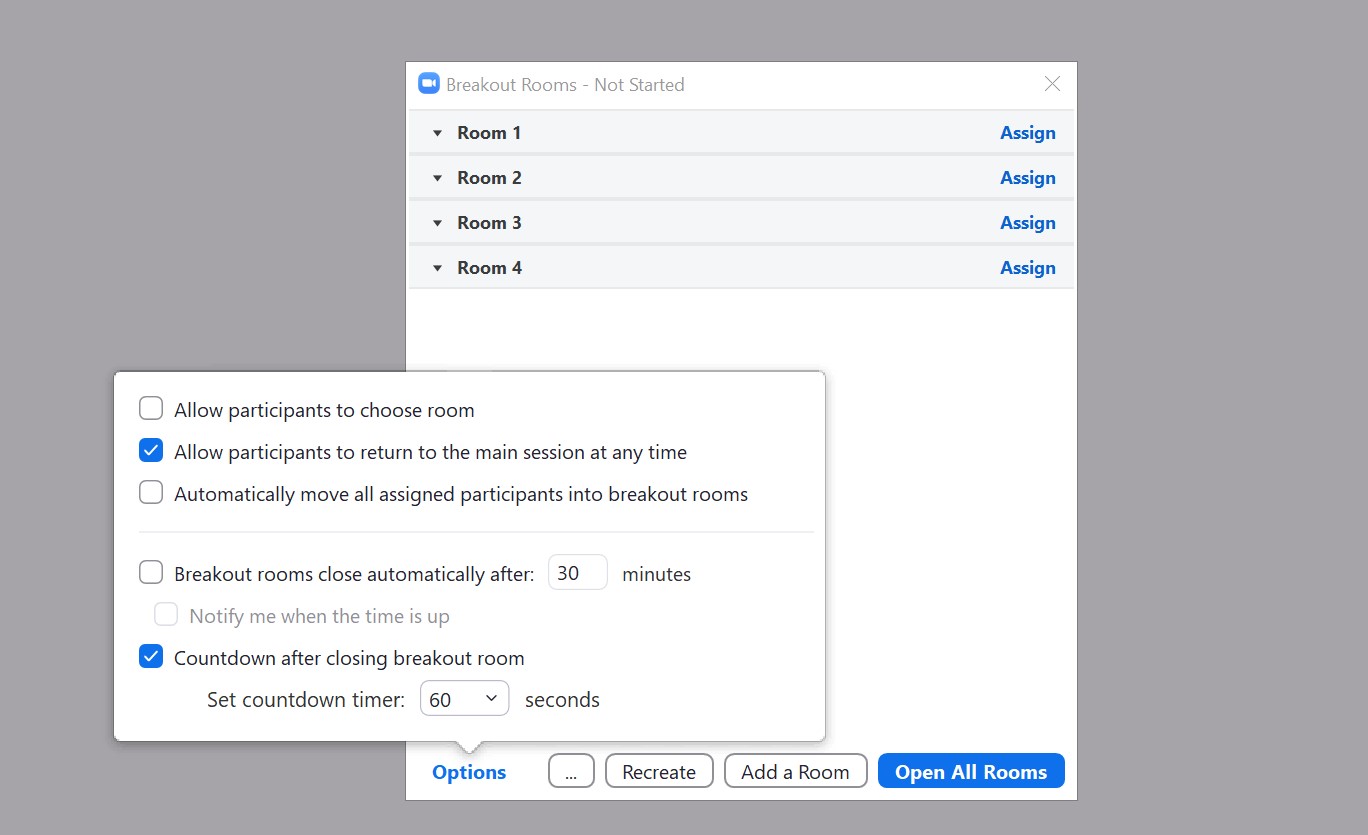
(Menu options untuk pengaturan termasuk durasi obrolan)
6. Selain itu, bisa juga mengirim pesan broadcast kepada semua peserta
7. Setelah pengaturan selesai, bisa langsung klik "Open All Rooms" untuk dapat bergabung kembali seperti di awal.
8. Untuk menyelesaikan sesi meeting di setiap ruang, cukup memilih opsi "Close Rooms" untuk menutup ruang obrolan.
Cek Berita dan Artikel yang lain di
Google News




















